Kako saznati kako se zovem skype Kako saznati prijavu na skype nakon registracije ili ako ste slučajno zaboravili
Ova uputa će vam reći dvije stvari vezane za prijavu na Skype: ako ste zaboravili svoje korisničko ime, kao i ako trebate pronaći korisničko ime osobe koristeći vam poznate podatke (puno ime itd.)... Reći ću vam neke male stvari koje će vam pomoći da shvatite kako saznati svoje korisničko ime za Skype.
U članku ću vam reći načine od najlakših do najtežih pa biste stoga trebali početi čitati članke kako vam ne bi oduzeli puno vremena za čitanje ovih podataka.
Ako se automatski prijavite na Skype
Ako trebate saznati prijavu iz Skypea kada se automatski pokrene pri uključivanju računala, neće vam trebati puno vremena da saznate svoju prijavu.
Dakle, Skype se učitao, otvorite ga i kliknite na područje s lijeve strane gdje naznačujete svoj status. Podaci o vašem računu pojavit će se s desne strane i u Gornji red vaša prijava će biti naznačena.
Ako se Skype ne učitava automatski, na primjer, uključeno kućno računalo, možete koristiti drugo računalo na kojem se automatski uključuje. To je, naravno, pod uvjetom da koristite nekoliko uređaja na kojima je instaliran Skype.
Nalazimo prijavu na računalu
Ova je metoda prikladna za one korisnike koji su se već prijavili na svoj Skype s računala ili prijenosnog računala. Dakle, ako imate uređaj putem kojeg ste već ušli u Skype, otvorite računalo i idite na C: \ Users \ Alexander \ AppData \ Roaming \ Skype. U ovoj mapi pronaći ćete mapu čije je ime vaše korisničko ime.
Ova se mapa može otvoriti i na drugi način: "Start" - "Run" - unesite % APPDATA% \ Skype i pritisnite Enter.
U tom slučaju, u slučaju da ste ponovo instalirali sustav Windows ili nemate pristup ovom računalu ovuda bit će vam beskorisni, pa prijeđite na sljedeći.
Prijava se upisuje u pismo prilikom oporavka lozinke
Ako softver Skype još nije preuzet i instaliran na vaše računalo, morat ćete otići na službenu web stranicu Skype. ... O tome kako instalirati Skype govorio sam u članku: "". Da biste saznali vlastitu, ali prethodno zaboravljenu prijavu u Skype, morate kliknuti "Prijava" (nalazi se u gornjem desnom kutu na službenoj web stranici), a zatim jednom lijevom tipkom miša kliknite vezu pod nazivom "Zaboravili ste svoju Skype prijava».Također možete koristiti račune s Facebooka i račun Microsoft za prijavu na vaš račun.
Zatim unesite svoju poštu koju ste naveli prilikom registracije Skype računa i kliknite gumb "Pošalji". Priloženo vašem Skype korisničkom imenu email adresa(tj. e-pošta) automatski će se poslati e-poruka koja sadrži sve daljnje upute potrebne za ranije vraćanje zaboravljena prijava.
Da biste uspješno dovršili vraćanje zaboravljenog Skype korisničkog imena, morate se prijaviti na svoj poštanski sandučić i nastavite oporavak lozinke. Nakon klika na vezu, u pregledniku će se otvoriti stranica na kojoj će biti navedeno vaše prethodno zaboravljeno korisničko ime za Skype. Ovaj se postupak obično koristi za oporavak vaše lozinke, ali kao što vidite, možete ga koristiti i za saznanje korisničkog imena za Skype.
Filtrirajte e -poštu
Ako koristite, na primjer, program Mozilla Thunderbird ili uslugu u kojoj možete filtrirati slova, tada možete pokušati pronaći slova koja su stigla sa Skype podrške.
Ako još ne koristite klijentske programe za rad s poštom, preporučujem da slijedite vezu i upoznate se s postavkama i prednostima takvih programa: "". Sada ću dati primjer kako možete napraviti filter riječi. Na primjer, moramo pronaći slova koja sadrže riječ Skype, pa ćemo pronaći stara slova u kojima vaše korisničko ime je možda napisano.
Dakle, odaberite svoju poštu s lijeve strane (ako ih ima nekoliko), a zatim unesite "skype" u gornjem desnom kutu. Na donjoj slici možete vidjeti da je program filtrirao e -poštu i pronašao nekoliko e -poruka koje sadrže riječ Skype.
Sada morate ući u ova slova i vidjeti njihov sadržaj. U nastavku sam vam pokazao snimak zaslona moje prijave na Skype. Kad sam izvršio oporavak lozinke, ova poruka je poslana nakon cijele procedure.
Zaključak: ako ste izvršili oporavak lozinke, možda u vašoj pošti postoji poruka u kojoj možete vidjeti prijavu iz Skypea.
O oporavku lozinke govorio sam u članku: "".
Skype usluga podrške kako bi saznala vaše korisničko ime
Gore je opisano kako saznati svoje korisničko ime u Skypeu, kao i pronaći korisnika u Skype sustavu. Ali ako vam to nije pomoglo, upotrijebite ovaj odjeljak članka. Službena web stranica ima popis resursa na koje se možete obratiti kako biste razjasnili bilo koji problem. Važno je shvatiti da ovo nije čarobni štapić i da može potrajati neko vrijeme da dobijete pomoć.
Postoji jedan neugodan trenutak - sučelje web stranice bit će uključeno Engleski jezik... Ali ako trebate stara prijava, čega se ne možete sjetiti, onda mislim da vam ovaj problem neće biti zid u rješavanju.
Potražite prijavu prave osobe
Kako bih nadopunio članak, ukratko ću vam reći kako u pretraživanju saznati prijavu osobe na Skype. Ovu metodu možete koristiti i kada ste zaboravili svoje korisničko ime za Skype! Prije svega, preuzmite program i instalirajte ga na računalo. Link do članka o Skype instalacija ima malo više.
Nakon instaliranja programa idite na Skype unosom lozinke i korisničkog imena. S lijeve strane vidjet ćete prozor s kontaktima (svi dostupni kontakti podijeljeni su u 2 grupe: kontakti i nedavni). Odmah iznad stupaca s kontaktima možete pronaći redak za pretraživanje s malim povećalom i nazivom "Traži". Ovdje morate unijeti poznate podatke o osobi koju ćete pronaći u Skype sustavu.
Prije početka pretraživanja kliknite gumb čovječuljka s plusom i u traku za pretraživanje upišite puno ime i / ili adresu e -pošte osobe koju tražite.
Čim pronađete Skype ime potrebne osobe, kliknite lijevom tipkom miša i desnom tipkom kliknite "Dodaj na popis kontakata". Za više detalja o traženju kontakata u Skype sustavu razgovarao sam u: "".
Ako dobijete pogrešku prilikom prijave na Skype:
Prijava Skype je ime koje si je korisnik dodijelio prilikom registracije računa. Donedavno je bilo moguće doći do izvornog nadimka, ali sada se samo prijava može koristiti kao adresa e -pošte ili telefonski broj. Zapravo, nemaju svi ljudi koji koriste ovaj glasnik predodžbu o tome koja je njihova prijava i zbunjuju je s imenom, što uvelike komplicira zadatak pronalaženja kontakta. Kako bismo vam pomogli da izbjegnete nesporazume, reći ćemo vam kako saznati svoje korisničko ime za Skype.
A o tome možete saznati u drugom našem članku.
Dakle, rezervirajmo odmah, ime nije login. Sustav će od vas tražiti da se predstavite i navedete svoje ime tijekom registracije. Hoćete li navesti točne podatke ili smisliti alternativnu opciju - na vama je. Prijava će biti pretinac e-pošte ili telefonski broj koji ste naveli prilikom registracije. Kao što smo već rekli, prije je bilo moguće doći do izvornog nadimka, ali sada ne postoji takva mogućnost. Želite li svojim prijateljima olakšati proces pretraživanja na Skypeu, recite im točno ove podatke, jer je puno teže pronaći osobu imenom i prezimenom, a mogućnosti je nemjerljivo više.
U sustavu Windows 10
U donjem lijevom kutu programa nalazi se vaš avatar. Kliknite na nju - i otvorit će se stranica s osobnim podacima. Izravno pod pravim imenom i prezimenom nalazi se i prijava.
U radnoj površini Skype za Windows
Ovdje se informacije koje tražite nalaze u gornjem lijevom kutu, pored Skypea. Također ga možete ponovno vidjeti na stranici s osobnim podacima, odmah pod pravim imenom 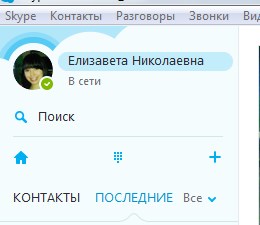
Za Android
Kliknite ikonu izbornika (tri vodoravne pruge) ili prijeđite prstom od lijevog ruba prema sredini. Otvorena " Osobne informacije". Ono što tražite je, opet, pod imenom 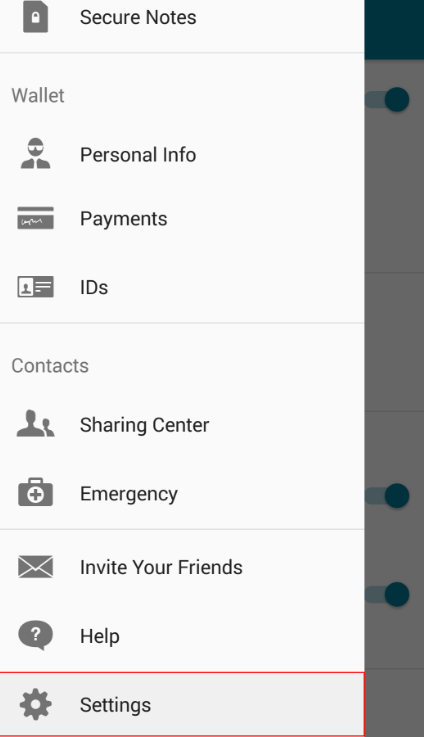
Za iPhone i iPad
U aplikaciji razvijenoj za ove gadgete potrebni su podaci ponovno na kartici "Osobni podaci". 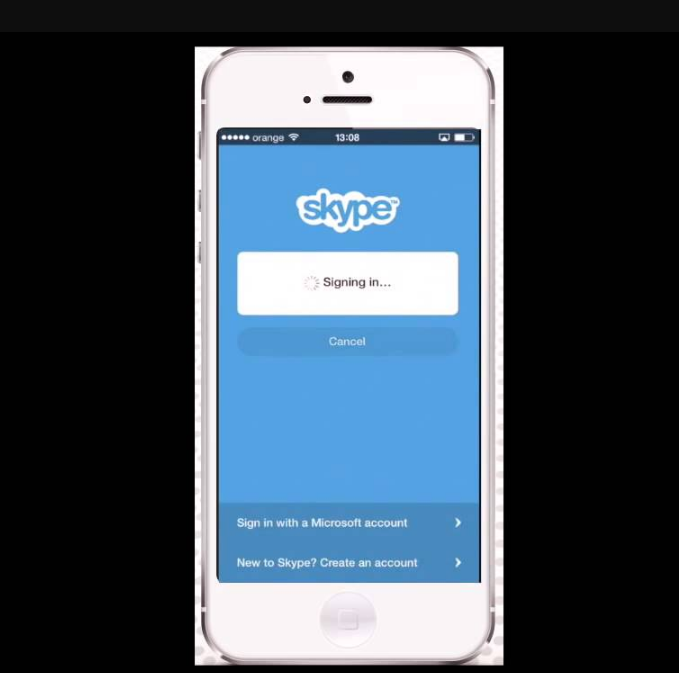
Za Mac
Kliknite na avatar koji se nalazi u gornjem lijevom kutu. Otvorit će se kartica s detaljne informacije o tebi. Prijava - pod stvarnim korisničkim podacima. 
Korisno: kako
Skype prijava je pojedinačno ime s kojim je povezan vaš račun u programu. Može sadržavati latinične znakove, kao i brojeve. Nije ga lako pronaći, jer Skype aplikaciju koristi više od 250 milijuna ljudi, a svaki ima jedinstveni nadimak, pa su mnoge mogućnosti možda već preuzete. Prilikom smišljanja nečeg izvanrednog treba imati na umu da ime mora počinjati slovom, a ne brojem i imati najmanje 6 znakova.
Kreirajte Skype prijavu nova verzija program je puno jednostavniji, jer prilikom ulaska mehanizam automatski provjerava sve registrirane korisnike i ako odabrano ime već pripada nekome, sustav će vas o tome odmah obavijestiti. U tom slučaju možete smisliti radikalno drugačiju riječ ili dodati određene znakove postojećoj (na primjer, serijski broj).
Ovo je pitanje ograničeno samo vašom maštom, međutim, svrha računa može utjecati na izbor. Dakle, ako namjeravate komunicirati s potencijalnim klijentima putem glasnika, vjerojatno neće biti prikladni nadimci "kisa" ili "superman". Postoji nekoliko smjernica koje možete koristiti:
- Skype prijavu ne treba miješati s imenom i prezimenom (ti se podaci mogu unijeti ruskim slovima i za njih postoje zasebna polja).
- Nije potrebno koristiti vaše stvarne podatke (to može biti bilo koja riječ ili izraz).
- Ako odlučite koristiti ove podatke, možete ih odvojiti crticom, točkom ili podcrtavanjem radi praktičnosti. Osim punih varijacija, mogu se koristiti i kratice (inicijali i prezime, ime i patronim itd.).
- Prilikom odabira nadimka ne biste trebali izražavati kreativnost: rezultat bi trebao biti ne samo originalan, već i jednostavan za pamćenje.
- Upamtite da se prijava ne može promijeniti - to su podaci pomoću kojih će vas drugi korisnici moći pronaći na Skype mreži.
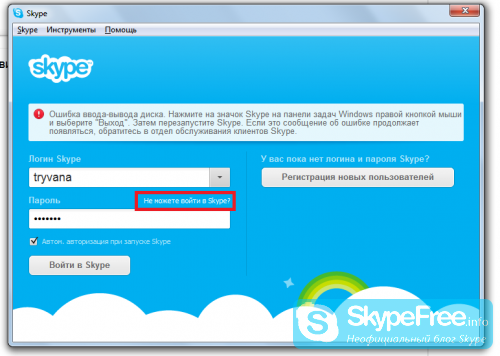
Nakon što ste izgubili te podatke, nećete se moći prijaviti na svoj račun, ali ti podaci podliježu oporavku, pa se ne biste trebali previše brinuti o takvom problemu.
Da biste vratili lozinku ili korisničko ime za Skype, morate unijeti svoju adresu e -pošte. Ovo je poštanski sandučić koji ste naveli prilikom registracije.
- U glavnom prozoru programa pronađite plavi natpis "Ne mogu ući u Skype" i kliknite na njega.
- Unesite svoju registriranu e-poštu, nakon čega će se na poštu poslati poruka s vremenskim kodom (napomena, lozinka vrijedi samo 3 sata). Ako u pristigloj pošti nema ništa, provjerite ima li neželjene pošte ili neželjene pošte.
- U poruci kliknite vezu ili kopirajte i otvorite je u pregledniku.
- Nakon što unesete kôd, vidjet ćete sve račune povezane s ovom poštom. Odaberite željenu i vratite joj pristup.
Pozdrav, dragi moji čitatelji.
Jeste li razmišljali što učiniti ako se ne možete sjetiti pod kojim ste imenom prijavljeni na Skype? Kamo trčati? Koga da zovem? Tišina, tišina, ne morate nigdje bježati. Danas ću biti svojevrsni vodič kroz ovaj strašni svijet "izgubljenih podataka". Reći ću vam kako saznati svoju Skype prijavu i gdje je pronaći ako ste zaboravili.
Što je?
Možda je vrijedno početi s ovim. Prije svega, ovo je ime pod kojim ulazite u program. Vidjet će ga i drugi korisnici. Nastaje tijekom registracije u sustavu i, nažalost, ne postoji način da se to promijeni.
Za što je to potrebno?
Prvenstveno se koristi za prijavu u sustav. Bez toga - kuc - ne kucaj i nećeš ući u svoj ured!
Osim toga, morat ćete ga navesti da biste se prijavili na svoj račun na web mjestu razvojnog programera. Putem svog računa možete vratiti i promijeniti lozinke, promijeniti podatke, izvršiti bilo koje radnje sa sustavom, na primjer, platiti pozive na mobilne brojeve.
Pa gdje tražiti "gubitak"?
Prvo što biste trebali provjeriti u ovom slučaju je vaša pošta. Nakon registracije, podaci koje ste naveli bit će poslani na e-mail... Spremite ih tako da ih u slučaju da nešto zaboravite možete provjeriti u pristigloj pošti.
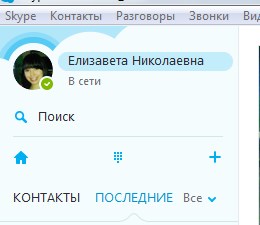 Lakša opcija je pronaći svoje korisničko ime u samom programu. Na primjer, kliknite na svoje ime u gornjem lijevom kutu.
Lakša opcija je pronaći svoje korisničko ime u samom programu. Na primjer, kliknite na svoje ime u gornjem lijevom kutu.
Nakon toga s desne strane pojavit će se prozor s kompletnim skupom podataka koje ste unijeli tijekom registracije. Tamo ćete pronaći ono što tražite.
To je sve, dragi moji. Siguran sam da sada možete jednostavno riješiti svaki problem s gubitkom podataka iz Skypea.
Oh, i još jedna stvar: stvorite jednostavna, čitljiva imena i jake lozinke.
I za danas se opraštam.
Vidimo se!
 Kako staviti rešetku na prijenosno računalo Kako upisati hash simbol na prijenosno računalo
Kako staviti rešetku na prijenosno računalo Kako upisati hash simbol na prijenosno računalo Operacijski sustav Windows Sve vrste sustava Windows
Operacijski sustav Windows Sve vrste sustava Windows Gdje se nalazi mjesto za razmjenu datoteka na računalu
Gdje se nalazi mjesto za razmjenu datoteka na računalu